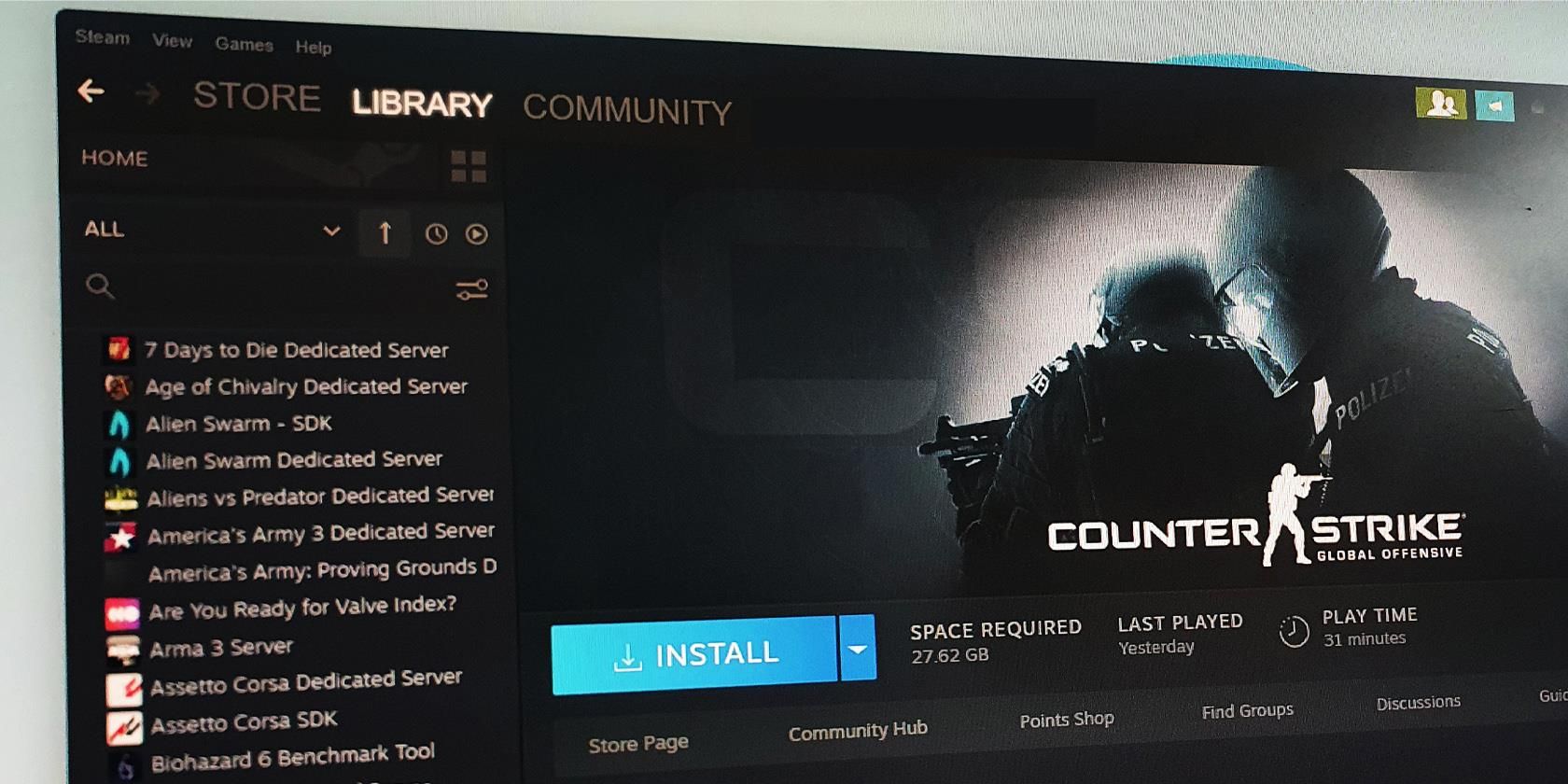آیا بازی های Steam زیادی برای نصب یا حذف دارید؟ در اینجا آمده است که چگونه می توانید این کار را به راحتی انجام دهید.
آیا شما یک کاربر Steam با کتابخانه عظیم هستید؟ آیا SSD شما دقیقاً با اندازه آن کتابخانه مطابقت ندارد و باعث می شود بازی ها را به طور منظم نصب و حذف کنید؟ خبر خوب این است که می توانید با نصب دسته ای یا حذف بازی های Steam سرعت آن را افزایش دهید.
برای نصب بازی های استیم آماده شوید
اکنون، قبل از اینکه چندین بازی Steam را به طور همزمان نصب کنید، چند نکته وجود دارد که باید برای اطمینان از روان بودن فرآیند بررسی کنید.
- فضای دیسک مطمئن شوید که فضای دیسک کافی برای نصب بازی های انتخاب شده دارید. آخرین چیزی که می خواهید این است که Steam به دلیل فضای محدود نصب را قطع یا لغو کند. اگر با فضای محدود سر و کار دارید، راهنمای ما در مورد نحوه آزاد کردن فضای ذخیره سازی در ویندوز 11 را بررسی کنید یا به این نکات برای آزاد کردن فضا در Mac نگاهی بیندازید.
- اتصال اینترنت. بسته به اندازه بازیهایی که میخواهید نصب کنید و سرعت اینترنت شما، این فرآیند ممکن است ساعتها یا حتی روزها طول بکشد. قبل از نصب بازی ها، شبکه خود را بررسی کنید تا مطمئن شوید که اتصال ثابتی دارید. همچنین می توانید سرعت اتصال اینترنت خود را افزایش دهید.
- تنظیمات برق اگر میخواهید استیم بازیها را در زمانی که دور هستید نصب کند، مطمئن شوید که رایانهتان به حالت Sleep یا حتی خاموش نمیشود. به تنظیمات برق سیستم خود بروید و رایانه خود را تنظیم کنید تا تا زمانی که لازم است بیدار بماند.
با بررسی همه این تنظیمات، میتوانیم به نصب چند بازی Steam به طور همزمان ادامه دهیم.
نحوه نصب دسته ای بازی های استیم
اکنون که رایانه خود را برای نصب راحت تنظیم کرده اید، زمان نصب چندین بازی Steam فرا رسیده است.
در برنامه Steam، به کتابخانه بروید. سپس، Ctrl (ویندوز) یا Command (Mac) را فشار داده و نگه دارید و روی بازی هایی که می خواهید نصب کنید کلیک کنید. روی یکی از آنها کلیک راست کرده و Install selected را انتخاب کنید.
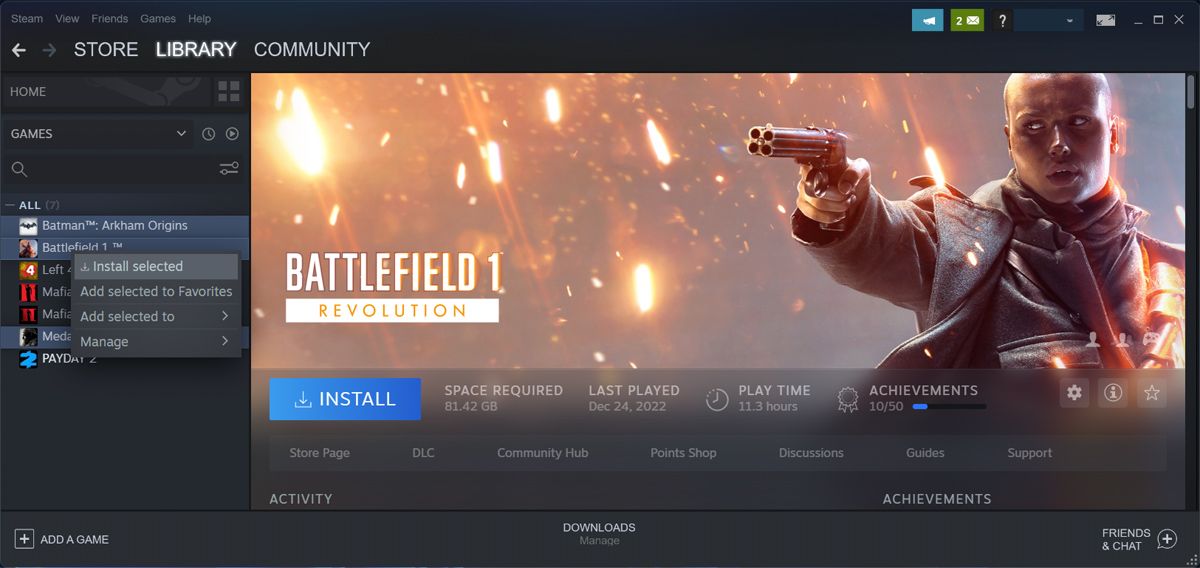
Steam اکنون پنجره ای را باز می کند که در آن می توانید لیست بازی های انتخاب شده را بررسی کرده و فضای دیسک مورد نیاز را بررسی کنید. برای شروع نصب، دستورالعمل نمایش داده شده را طی کنید.
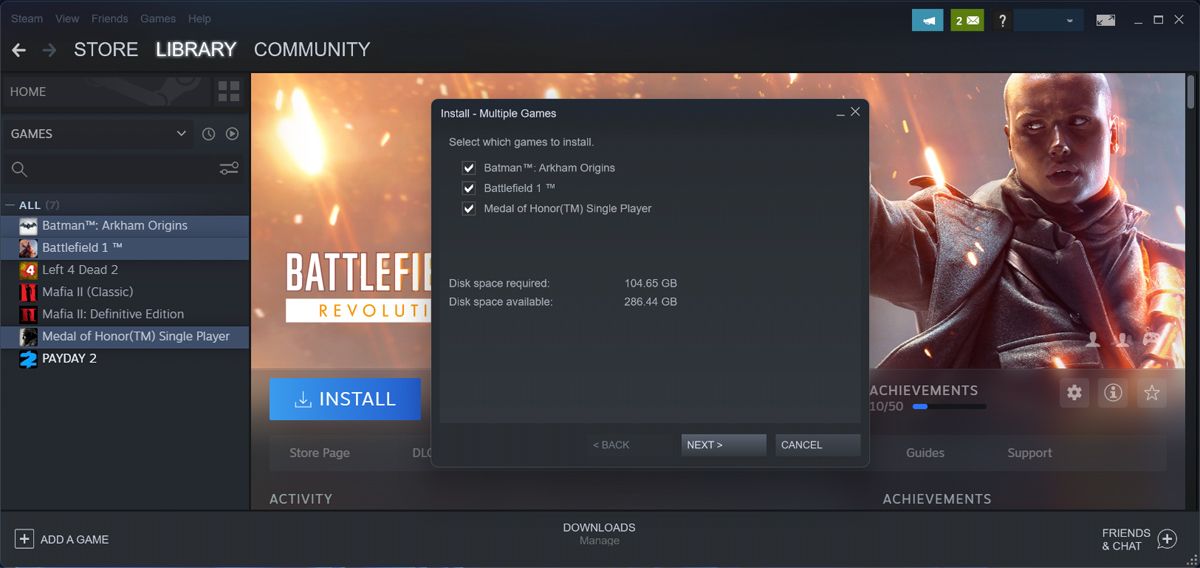
اگر مشتاق هستید در یک بازی خاص شیرجه بزنید، به یاد داشته باشید که دانلودهای خود را بررسی کنید و مطمئن شوید که بازی اول است.
نحوه حذف دسته ای بازی های استیم
روند حذف چند بازی Steam کاملاً شبیه به روش بالا است. بازی هایی را که می خواهید نصب کنید انتخاب کنید، روی یکی از آنها کلیک راست کرده و Manage > Uninstall selected را انتخاب کنید.
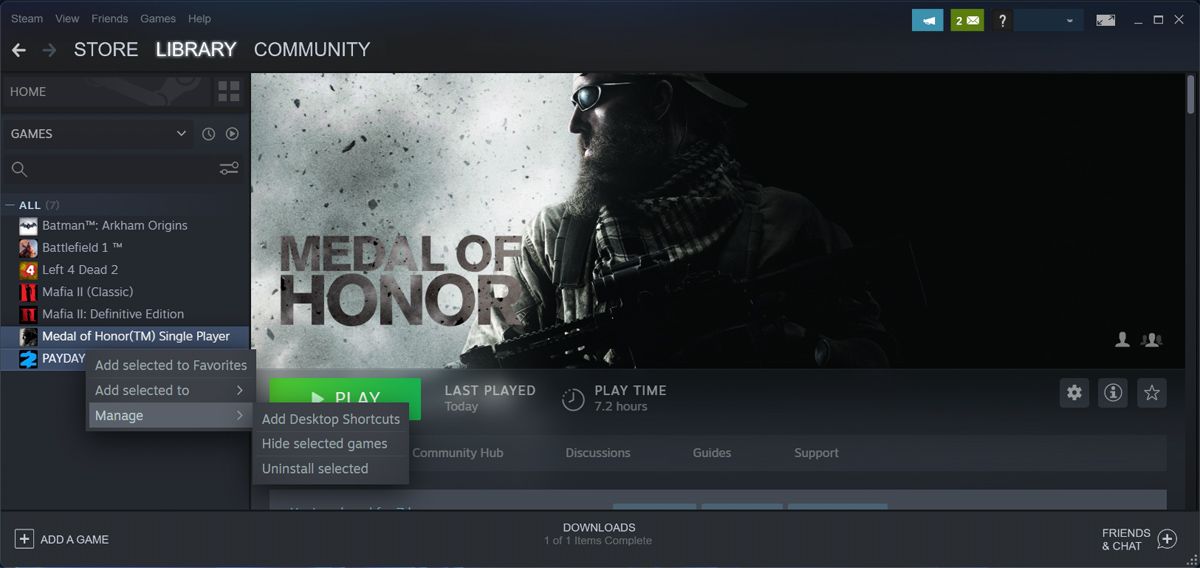
مطمئن شوید که فقط بازی های نصب شده را انتخاب کرده اید. در غیر این صورت با کلیک راست بر روی یکی از بازی ها، Steam گزینه Install را نشان می دهد.
بازی های استیم را به راحتی نصب یا حذف کنید
اکنون می دانید که چگونه به سرعت چندین بازی را همزمان نصب یا حذف کنید. اگرچه ممکن است اغلب از آن استفاده نکنید، اما اگر نیاز دارید به سرعت فضا را برای یک بازی جدید آزاد کنید، یا اگر بازیهای Steam زیادی خریداری کردهاید و نمیتوانید صبر کنید تا آنها را بازی کنید، مفید خواهد بود.